Een superverborgen map maken in Windows zonder extra software

Bijna iedereen weet hoe je een "verborgen" map maakt in Windows, maar bijna iedereen weet hoe je Explorer verborgen mappen laat maken. . Laten we eens kijken hoe u een map zo verborgen kunt maken, alleen dat u daar weet wat het is.
Iedereen die al een tijdje Windows gebruikt, weet dat ze met de rechtermuisknop op een bestand of map kunnen klikken en de eigenschappen ervan kunnen bewerken, meer nog zijn attributen om het een zogenaamd "verborgen" bestand of map te maken. Het probleem is dat net zoals veel mensen weten dat u bestanden en mappen met het kenmerk 'verborgen' kunt weergeven door eenvoudig een keuzerondje te wijzigen onder de opties voor mapweergave. De eenvoudigste manier om een echt verborgen bestand of map te maken is om het te markeren als een belangrijk besturingssysteembestand, op die manier zal Windows het niet weergeven, zelfs als verkenner is ingesteld om verborgen bestanden en mappen weer te geven.
Hiervoor hebben we nodig om een opdrachtprompt te starten, dus druk op de Win + R-toetscombinatie en typ cmd en druk op de enter-knop.
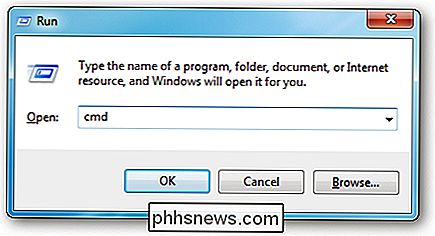
Nu gaan we het attrib-commando gebruiken, dus ga je gang en typ een commando dat lijkt op het volgende (jij ' Ik zal hier het pad naar uw eigen map moeten vervangen).
attrib + s + h "C: Gebruikers Taylor Gibb Desktop Topgeheim"
U moet de spullen tussen aanhalingstekens vervangen door een absolute pad van een map of bestand op uw systeem dat u wilt verbergen.
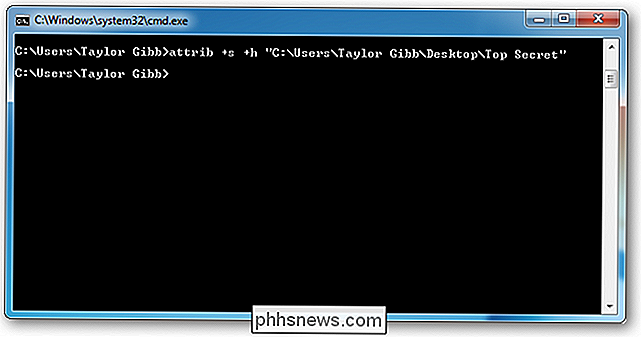
Nu, als ik op zoek ga naar de Top Secret-map op mijn bureaublad is het verdwenen, zelfs met Explorer ingesteld om verborgen bestanden en mappen weer te geven.
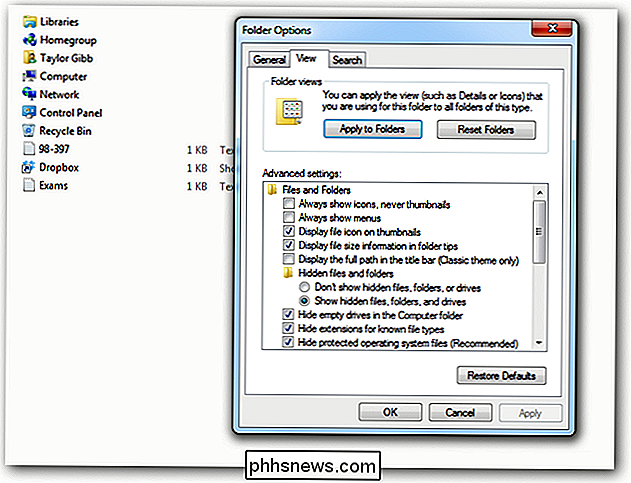
Om het bestand of de map zichtbaar te maken, kunt u dezelfde opdracht uitvoeren, behalve deze keer gebruikt u "-" in plaats van de "+" tekens.
attrib -s -h "C: Gebruikers Taylor Gibb Desktop Top Se cret "

Net als magie verscheen mijn map opnieuw.
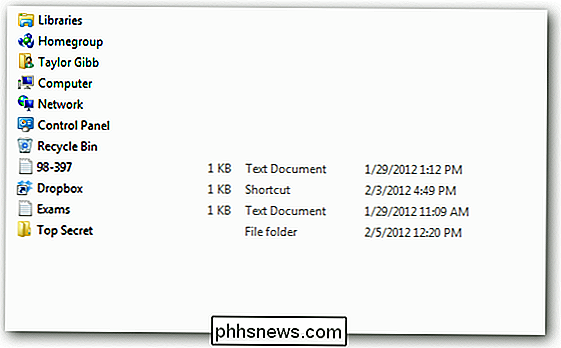
Waarschuwing
Hoewel deze methode 99 procent van de mensen zal vangen, als ik zeker wist dat er een verborgen map op een systeem was dat ik zocht er zijn veel manieren om de map te ontmaskeren. Het gemakkelijkste zou zijn om besturingssysteembestanden van ontdekkingsreizigers te laten zien, wat gedaan kan worden via dezelfde interface als het tonen van verborgen bestanden.
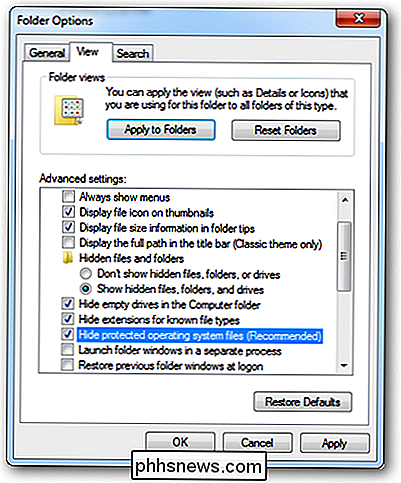
Hoewel een gewone gebruiker die het vakje oncontroleert waarschijnlijk zal worden afgeschrikt door het waarschuwingsbericht dat verschijnt . Hoop dat dit informatief was, verberg nu al je spullen.
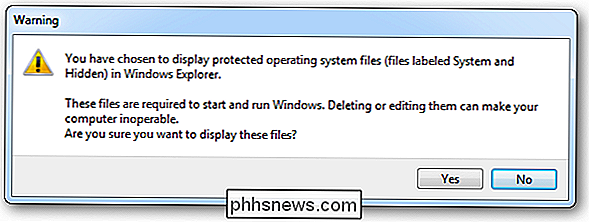

Als ik op de juiste toets raak tijdens het opstarten, voer ik dan BIOS of CMOS in?
Wanneer u het punt bereikt waarop u leert hoe u de opstartinstellingen van uw computer kunt configureren, kan je verward raken over BIOS en CMOS. Welke heb je eigenlijk om toegang te krijgen tot die instellingen? De SuperUser Q & A-post van vandaag biedt het antwoord op de vraag van een nieuwsgierige lezer.

Hoe u uw Apple Watch kunt stoppen als u merkt dat u stand-by moet zijn
Ben je het beu dat je Apple Watch je lastigvalt? Je bent niet alleen. Lees verder terwijl we je laten zien hoe je het kleine slim-watch-wonder vertelt om van je af te komen. Aan de andere kant, als u het leuk vindt om door uw horloge te worden omringd, laten we u zien hoe u het weer kunt inschakelen.



